
![]() Affichez l'écran de paramétrage initial.
Affichez l'écran de paramétrage initial.
Lors de l'utilisation du panneau de commande standard
Appuyez sur la touche [Compteur/Outils utilisateur].
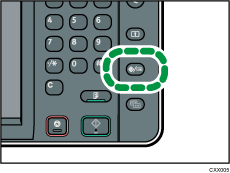
Lors de l'utilisation du Smart Operation Panel
Appuyez sur la touche [Accueil] dans la partie supérieure gauche du panneau de commande. Faites défiler l'écran vers la gauche, puis appuyez sur l'icône [Outils utilisateur] (![]() ) sur l'écran d'accueil 4.
) sur l'écran d'accueil 4.
![]() Appuyez sur [Paramètres mag.].
Appuyez sur [Paramètres mag.].
![]() Appuyez sur [Format papier Bypass imprimante].
Appuyez sur [Format papier Bypass imprimante].
![]() Appuyez sur [Format perso.].
Appuyez sur [Format perso.].
Si un format personnalisé est déjà défini, appuyez sur [Modifier format].
![]() Appuyez sur [Vertical].
Appuyez sur [Vertical].
![]() Saisissez la dimension verticale à l'aide du pavé numérique, puis appuyez sur la touche [
Saisissez la dimension verticale à l'aide du pavé numérique, puis appuyez sur la touche [![]() ].
].
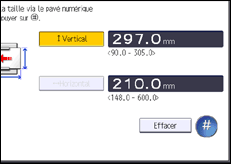
![]() Appuyez sur [Horizontal].
Appuyez sur [Horizontal].
![]() Saisissez la dimension horizontale à l'aide du pavé numérique, puis appuyez sur [
Saisissez la dimension horizontale à l'aide du pavé numérique, puis appuyez sur [![]() ].
].
![]() Appuyez sur [OK] deux fois.
Appuyez sur [OK] deux fois.
![]() Fermez l'écran de paramétrage initial.
Fermez l'écran de paramétrage initial.
Lors de l'utilisation du panneau de commande standard
Appuyez sur la touche [Compteur/Outils utilisateur].
Lors de l'utilisation du Smart Operation Panel
Appuyez sur [Outils utilisateur/Compteur] (![]() ) en haut à droite de l'écran
) en haut à droite de l'écran